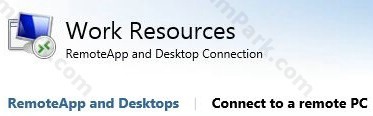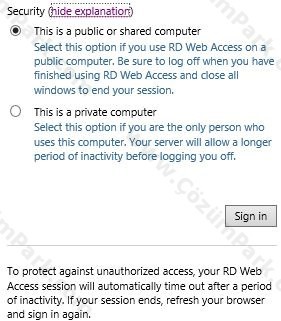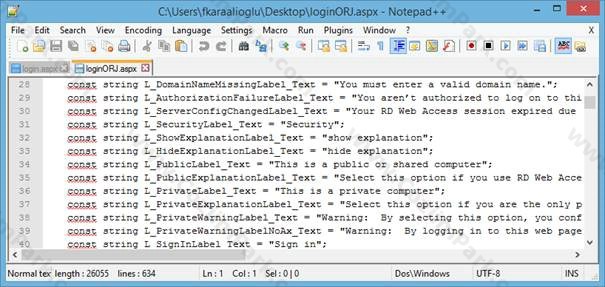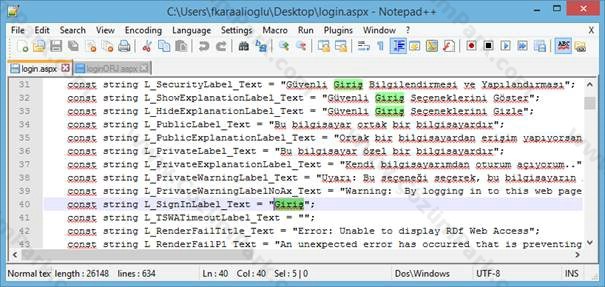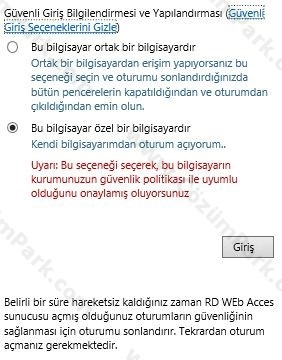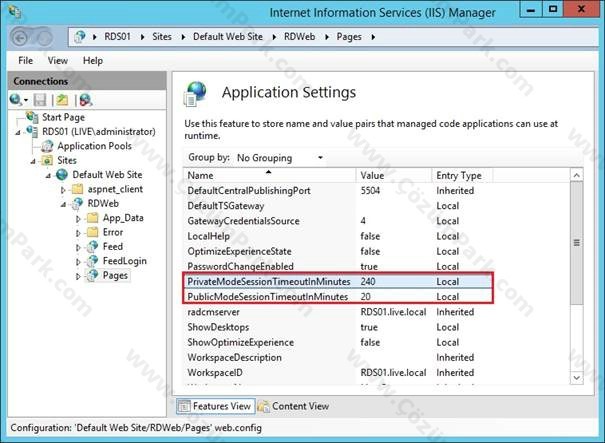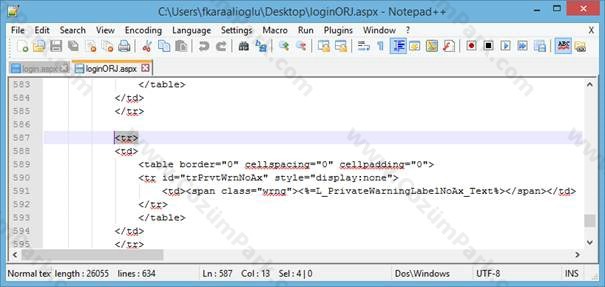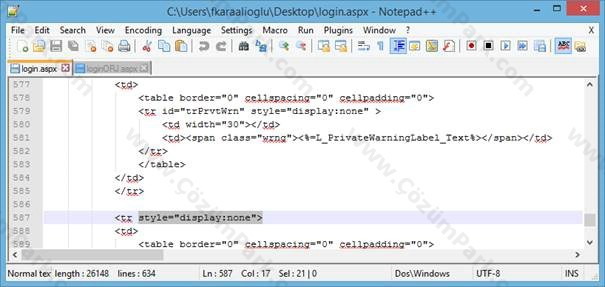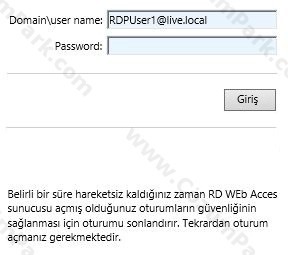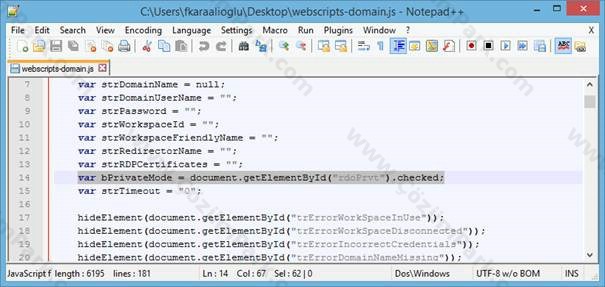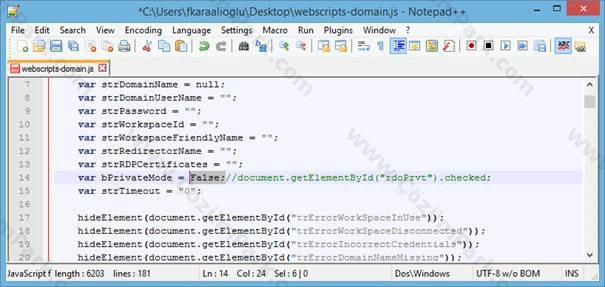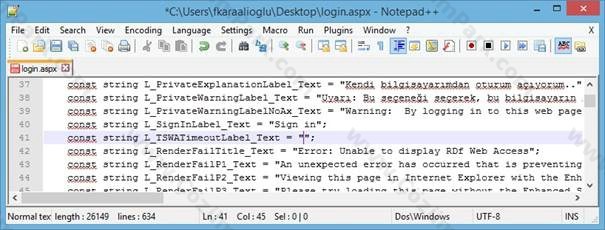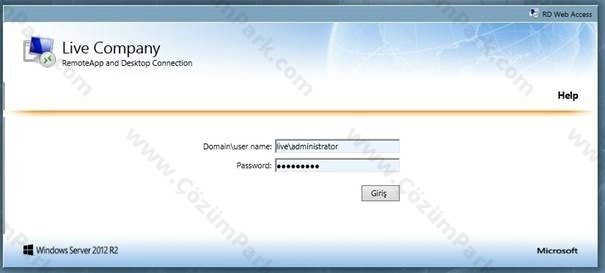RD Web Access Giriş Sayfasını Özelleştirmek
RDS Ortamlarında son kullanıcılarımız için hazırlamış olduğumuz uygulama ve sanal masa üstlerine erişimlerini sağlayan RD Web Access Rolünün Giriş sayfasının şirket ihtiyaçlarımıza göre özelleştirilmesini gerçekleştireceğiz. Sayfa üzerinde yapacak olduğumuz ufak değişikliklerle, RDS Giriş sayfasını şirketimiz için özelleştireceğiz ve son kullanıcılarımızın oturum açmalarını daha basit ve açıklayıcı bir sayfa üzerinden yapmalarını sağlayacağız.
Herhangi bir değişiklik yapılmadığı zaman varsayılan değerler ile son kullanıcılarımızı karşılayan RDS Web Acess giriş sayfası yukarıda görülmektedir.
Sayfaının sol üst köşesinde yer alan Work Resources (1) yazısı, sayfanın orta üst bölümünde yer alan kullanıcı adı, şifre (2) bölümü, oturum açılacak olan bilgisayarın güvenlik ayarları (3) ve disclaimer olarak bilinen güvenlik bilgilendirilmesi (4) görülmektedir.
Bu makale içinde 2nci bölüm için bir değişiklik yapılmayacaktır. Kullanıcı adı le giriş yapma seçeneklerinin değiştirilmesini anlattığımız makalemiz RD Web Access Giriş Sayfasında Kullanıcı Girişlerini Kolaylaştırmak adlı makalemizden ulaşabilirsiniz.
İlk olarak yapacak olduğumuz değişilkik 1 numaralı bölüm olan Work Resources yazısının değiştirilmesi. Bu bölümde ki değişikliği Windows Power Shell aracını kullanarak gerçekleştireceğiz.
set-RDWorkspace -Name “Live Company” -ConnectionBroker RDS01.live.local
yukarıdaki komutu yapımıza göre değiştireceğiz. Live Company bölümüne Work Resources yazınının değişecek olduğu yazı olarak değiştiriyoruz, RDS01.live.local ise RDS farmımız içinde bulunan RD Connection Broker sunucumuzun FQDN bilgisidir.
Giriş sayfasında değişiklik hemen devreye girecektir. Başka bir değişiklik yapmamıza gerek bulunmamaktadır.
Bu komutun yapmış olduğu işlem C:\Windows\Web\RDWeb\Pages\en-US\RDWAStrings .xml dosyası üzerinde değişiklik yapmaktadır.
Komutun yapmış olduğu değişikliği IIS \ Site\ Default Web Site \ RDWeb \ Application Settings altında bulunan Workspace Name bölümünden görebilirsiniz.
2 numaralı bölümü RD Web Access Giriş Sayfasında Kullanıcı Girişlerini Kolaylaştırmak adlı makalemizde gerçekleştirdiğimiz için 3 numaralı bölümde ki güvenlik açıklamalarında değişiklik yapacağız.
Güvenlik açıklamaları üzerinde değişiklik yapmak için RD Web Access sunucumuz üzerinde bulunan C:\Windows\Web\RDWeb\Pages\en-US yolu içindeki login.aspx dosyası üzerinde yapacağız. Değişiklikleri yedeklemiş olduğumuz dosya üzerinde yapmanızı önermekteyim. Yapacak olduğumuz herhangi bir yanlış satır işlemine karşı geri dönüşlerimiz daha hızlı olacaktır.
Yapacak olduğumuz değişiklikleri satır-satır yazıyoruz. Bu değişiklikleri yapmak için kullanmış olduğum yazılım Notepad++ yazılımıdır.
Satır 31 const string L_SecurityLabel_Text = “Security“;
Satır 32 const string L_ShowExplanationLabel_Text = “show explanation“;
Satır 33 const string L_HideExplanationLabel_Text = “hide explanation“;
Satır 34 const string L_PublicLabel_Text = “This is a public or shared computer“;
Satır 35 const string L_PublicExplanationLabel_Text = “Select this option if you use RD Web Access on a public computer. Be sure to log off when you have finished using RD Web Access and close all windows to end your session.“;
Satır 36 const string L_PrivateLabel_Text = “This is a private computer“;
Satır 37 const string L_PrivateExplanationLabel_Text = “Select this option if you are the only person who uses this computer. Your server will allow a longer period of inactivity before logging you off.”;
Satır 38 const string L_PrivateWarningLabel_Text = “Warning: By selecting this option, you confirm that this computer complies with your organization’s security policy.”;
Satır 39 const string L_PrivateWarningLabelNoAx_Text = “Warning: By logging in to this web page, you confirm that this computer complies with your organization’s security policy.”;
Satır 39 const string L_SignInLabel_Text = “Sign in“;
Satır 31 const string L_SecurityLabel_Text = “Güvenli Giriş Bilgilendirmesi ve Yapılandırması“;
Satır 32 const string L_ShowExplanationLabel_Text = “Güvenli Giriş Seçeneklerini Göster“;
Satır 33 const string L_HideExplanationLabel_Text = “Güvenli Giriş Seçeneklerini Gizle“;
Satır 34 const string L_PublicLabel_Text = “Bu bilgisayar ortak bir bilgisayardır“;
Satır 35 const string L_PublicExplanationLabel_Text = “Ortak bir bilgisayardan erişim yapıyorsanız bu seçeneği seçin ve oturumu sonlandırdığınızda bütün pencerelerin kapatıldığından ve oturumdan çıkıldığından emin olun.”;
Satır 36 const string L_PrivateLabel_Text = “Bu bilgisayar özel bir bilgisayardır“;
Satır 37 const string L_PrivateExplanationLabel_Text = “Kendi bilgisayarımdan oturum açıyorum.”;
Satır 38 const string L_PrivateWarningLabel_Text = “Uyarı: Bu seçeneği seçerek, bu bilgisayarın kurumunuzun güvenlik politikası ile uyumlu olduğunu onaylamış oluyorsunuz“;
Satır 39 onst string L_PrivateWarningLabelNoAx_Text = ” Uyarı: Bu seçeneği seçerek, bu bilgisayarın kurumunuzun güvenlik politikası ile uyumlu olduğunu onaylamış oluyorsunuz.”;
Satır 40 const string L_SignInLabel_Text = “Giriş“;
Yapmış olduğumuz değişikliklerden sonra RD Web Acces Giriş sayfasının özelliştirilmiş son hali yukarıdadır.
RD Web Access üzerinde belirttiğimiz özel bilgisayar ve ortak bilgisayar bilgileri son kullanıcılarımızda karışıklığa neden olabilir. Daha fazla açıklamayı web sayfası üzerinden yapmak yerine RD Web Access kullanımını anlatacağınız bir döküman ile bilgi vermenizi ortak bilgisayar olarak internet café içinde bulunan bilgisayar, şirket bilgisayarı haricinde buluan başka bir bilgisayar gibi bir açıklamayı kullanabilirsiniz.
Bu iki tip bilgisayar arasındaki temel farklar harekersiz durumda oturumun ne kadar süre içinde otomatik olarak sona ereceğidir.
IIS \ Site\ Default Web Site \ RDWeb \ Pages \ Application Settings bölümü içinde bulunan PrivateModeSessionTimeoutinminutes ve PublicModeSessionTimeoutinminutes değerlerini değiştirebiliriz.
Özel bilgisayar için bu süre 240 dakika iken ve Ortak bilgisayar için 20 dakikadır. Güvenlik politikalarımıza göre bu değerleri değiştirebiliriz.
Kullanıcılarımızın Ortak bilgisayar veya Özel bilgisayar seçimini yapmalarını istemiyorsak Login.aspx dosyası üzerinde bulunan 523, 532, 536, 556, 576 ve 587 numaralı satırlarda değişiklik yapmamız gerekmektedir.
Yukarıda belirtilen satırlar <tr> iken bu satırları <tr style=’display:none’> olarak değiştirmemiz yeterlidir.
Yapmış olduğumuz bu değişiklikten sonra RD Web Access giriş sayfasında kullanıcılarımız ortak bilgisayar ve özel bilgisayar seçimini yapamayacaklardır. Bu satırlar kalktıktan sonra kullanıcı adı ve parola ekranı ile giriş butonu arasında gri çizgiler kalacaktır ve giriş sayfasının görüntüsünü bozacaktır.
Giriş sayfasında bulunan ve anlamı kalmayan çizgileri kaldırmak için 513, 516, 519, 597, 609 ve 612 numaralı satırlarda değişiklik yapmamız gerekmektedir.
Yukarıda belirtilen satırlar <tr> iken bu satırları <tr style=’display:none’> olarak değiştirmemiz yeterlidir.
Yapmış olduğumuz bu değişiklikten sonra kullanıcı adı ve parola bölümü ile giriş butonunu ayıran çizgiler ortadan kalkmış olacaktır.
Kullanıcılarımız ortak bilgisayar ve özel bilgisayar seçimi yapamadığı için özel bilgisayar girişini kapatabiliriz. RD Web Access sunucumuz üzerinde C:\Windows\Web\RDWeb\Pages klasörü altında bulunan webscripts-domain.js dosyası üzerinde değişiklik yapabiliriz.
Dosyamızın 14 numaralı satırında bulunan açıklama var bPrivateMode = document.getElementById(“rdoPrvt”).checked; dir ve bu açıklamaya var bPrivateMode = False;//document.getElementById(“rdoPrvt”).checked; değişikliğini yapmamız yeterlidir. Bu değişiklik sonrası son kullanıcılarımızın girişleri sürekli olarak ortak bilgisayar olacaktır.
İki giriş arasında ki temel fark süreler olduğu için bu süre değişikliğini makalemizin başında belirttiğimiz gibi IIS üzerinden değiştirebiliriz.
Son olarak RD Web Access sayfasında görülen disclaimer (güvenlik açıklamasını) kaldırmak istersek Login.aspx de Türkçe olarak yazdığımız 41 numaralı satırın tırnaklar içinde bulunan açıklamayı “” silmemiz yeterli olacaktır.
Yapmış olduğumuz değişikliklerden sonra RD Web Access giriş sayfasının son durumu yukarıdadır. Şirket ihtiyaçlarımıza göre özelleştirme işlemlerini gerçekleştirebilir ve oluşabilecek hataları kullanıcı profilimize bağlı olarak düşürebilirsiniz.